Hur man gör en bärbar dators skärm ljusare
Vad du ska veta
- Använd tangenterna för skärmens ljusstyrka på tangentbordet.
- Välj Action Center i aktivitetsfältet > Skift Reglage för ljusstyrka och färg till höger (för att öka skärmens ljusstyrka).
- Gå till inställningar > Systemet > Visa > Ljusstyrka och färg.
Skärmens ljusstyrka på din bärbara dator kan göra skillnad för din produktivitet och kan till och med minska påfrestningarna på ögonen. Den här artikeln visar hur du gör skärmen ljusare och gör din dator bekväm.
Varför är min bärbara dators skärm så mörk?
Allt från en buggy display-drivrutin till en felaktig skärm kan vara orsaken bakom en svag skärm. Den vanligaste orsaken är dock fel inställning för skärmens ljusstyrka i Windows 10. Men innan du går ner för att göra din skärm ljusare, se dig omkring på omgivningsbelysningen och eventuella källor till bländning. Solljus är den primära källan till omgivande ljus under dagen.
Ändra din plats för att testa effekten av omgivande ljus på din skärm. Dessutom kan anti-IR/anti-UV-filmer försämra ljusstyrkan genom att gjuta en nyans.
Hur gör jag min skärm ljusare?
En bärbar Windows-dator ger dig olika sätt att göra skärmen ljusare. I stegen nedan kommer vi att täcka både manuella och automatiska sätt att justera en tråkig skärm.
Använd Action Center
Detta är det snabbaste sättet att justera skärmens ljusstyrka. Reglaget finns i alla Windows 10-datorer uppdaterade till version 1903 och senare.
Välj Action Center ikonen på höger sida av aktivitetsfältet.
-
Flytta Reglage för ljusstyrka och färg för att justera ljusnivåerna.

Använd Windows 10-inställningar
Du kan också komma åt skjutreglaget för ljusstyrka från Display Settings.
-
Gå till inställningar > Systemet.
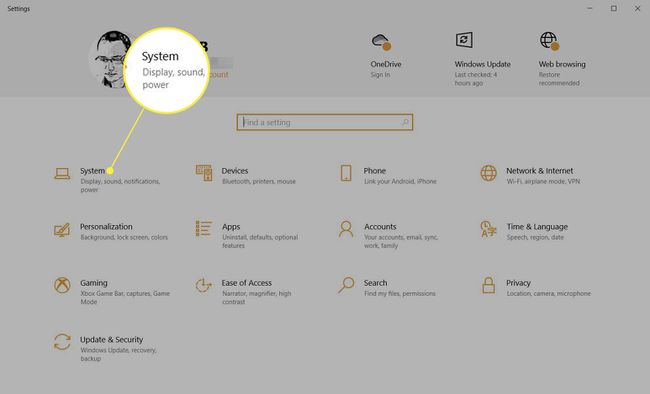
-
Under Visa inställningar, flytta reglaget för Ljusstyrka och färg.

Notera:
Du kan också ändra styrkan på nattljuset. Välj Nattljusinställningar och justera Styrka med hjälp av reglaget på nästa skärm.
Använd Windows 10 Mobilitetscenter
Mobilitetscentret är utformat för snabb åtkomst till vanliga Windows 10-mobilinställningar. En av dessa är skjutreglaget för displayens ljusstyrka.
-
Tryck på Windows-nyckel + X genväg och välj Mobilitetscenter från menyn.
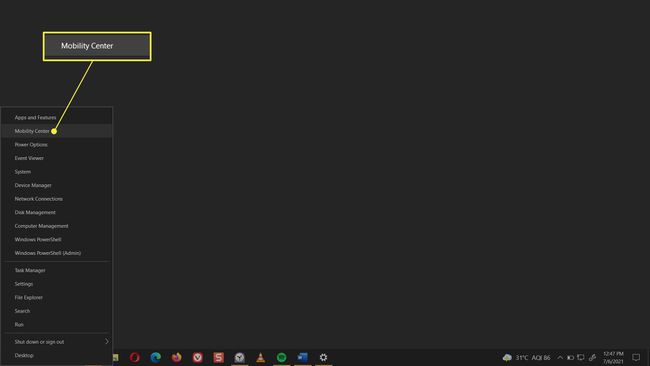
-
Flytta Displayens ljusstyrka reglaget för att justera den bärbara datorns ljusstyrka.

Dricks:
Du kan också öppna Mobilitetscentret från startmenyns sökning och via ett högerklick på batteriikonen.
Använd batterisparinställningarna för att justera ljusstyrkan automatiskt
Batterisparinställningarna kommer inte automatiskt att göra din bärbara dator ljusare. Men det är viktigt att veta om denna automatiska justering och inaktivera den om det behövs för en ljusare skärm. Windows 10 sänker automatiskt skärmens ljusstyrka när batteriet faller under en viss nivå. Du kan ändra batterieffektprocenten och på så sätt hantera skärmens ljusstyrka.
Välj Windows-nyckel + jag för att öppna Inställningar.
Gå till Systemet > Batteri.
Välj rullgardinsmenyn för Slå på batterisparläget automatiskt kl och välj en batteriprocent.
-
Aktivera (eller inaktivera) kryssrutan för Sänk skärmens ljusstyrka när du är i batterisparläge.
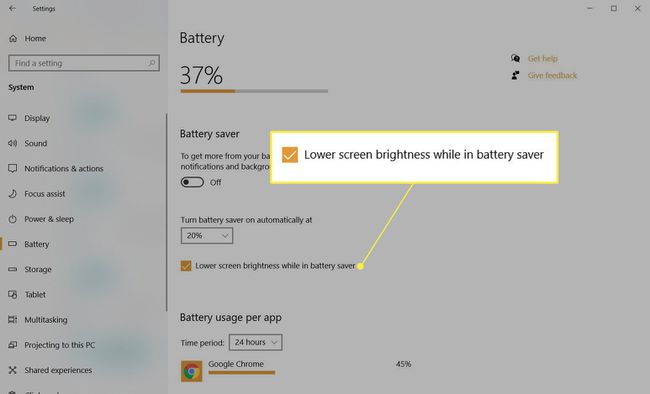
Vad är genvägsknappen för att justera ljusstyrkan?
De flesta bärbara datorer kommer att ha en dedikerad nyckel för att göra skärmen ljusare eller matt. Specialtangenterna är vanligtvis placerade med funktionstangenterna på den översta raden. Observera att snabbtangenterna kan skilja sig åt på bärbara datorer av olika märken och även mellan modeller från samma tillverkare. Vanligtvis letar du efter en ikon som liknar en sol.
Till exempel:
- På en Dell XPS 13 trycker du på de två ljusstyrkeknapparna som finns med tangenterna F11 och F12. Du behöver inte aktivera funktionstangenterna när du trycker för att justera displayen. En skjutreglage för ljusstyrka på skärmen fungerar som en visuell indikator för nivån på ljusstyrkan.
- På vissa bärbara Lenovo-datorer måste du först aktivera funktionsknapparna. Tryck Funktionsknapp + Hem för att öka ljusstyrkan eller Funktionsknapp + Slutet för att minska ljusstyrkan.
Se din bärbara dators manual för exakta tangenter på tangentbordet.
Dricks:
Du måste justera skärmens ljusstyrka på alla skärmar när du använd din bärbara dator som en andra bildskärm. En allmän regel är att alltid spendera lite tid kalibrerar din skärm och kontrollera det under de vanligaste omgivande ljusförhållandena du arbetar med.
FAQ
-
Hur ljusar jag upp skärmen på en bärbar Mac?
För att justera din MacBooks skärmljusstyrka, gå till Apple-menyn och välj Systeminställningar > Displayer, Klicka sedan Visa. Använd skjutreglaget för ljusstyrka för att justera skärmens ljusstyrka.
-
Hur sänker jag skärmens ljusstyrka ännu mer på en bärbar dator?
För att gå utöver de lägsta inställningarna för ljusstyrka på din bärbara dator behöver du ett tredjepartsprogram, som Dimmer, PangoBright eller CareUEyes. Dessa program är användbara om även de lägsta inställningarna för ljusstyrka orsakar obehag.
-
Hur fixar jag det när min skärm är för mörk men min ljusstyrka är hela vägen upp?
Om din skärm är för mörk, även vid full ljusstyrka, finns det några felsökningssteg att prova. Försök att avinstallera och installera om bildskärmsdrivrutinen: Gå till Enhetshanteraren, välj Display drivrutin, högerklicka på din förarens namn (till exempel Nvidia), välj Avinstallera och följ instruktionerna. Starta om datorn för att installera om drivrutinen. Ett annat alternativ är att uppdatera BIOS på ditt system.
